Commande
Voici les informations et fonctionnalités disponibles pour vos commandes clients dans i-Faktur.
Dans i-Faktur, vous pouvez gérer vos commandes clients en sélectionnant un tiers et en ajoutant des produits et services, ou en les créant à partir d’un devis.
Ce module « Dolibarr » vous permet d’ajouter des champs personnalisés à l’en-tête ou aux lignes de la commande pour inclure des informations supplémentaires non prévues par défaut.
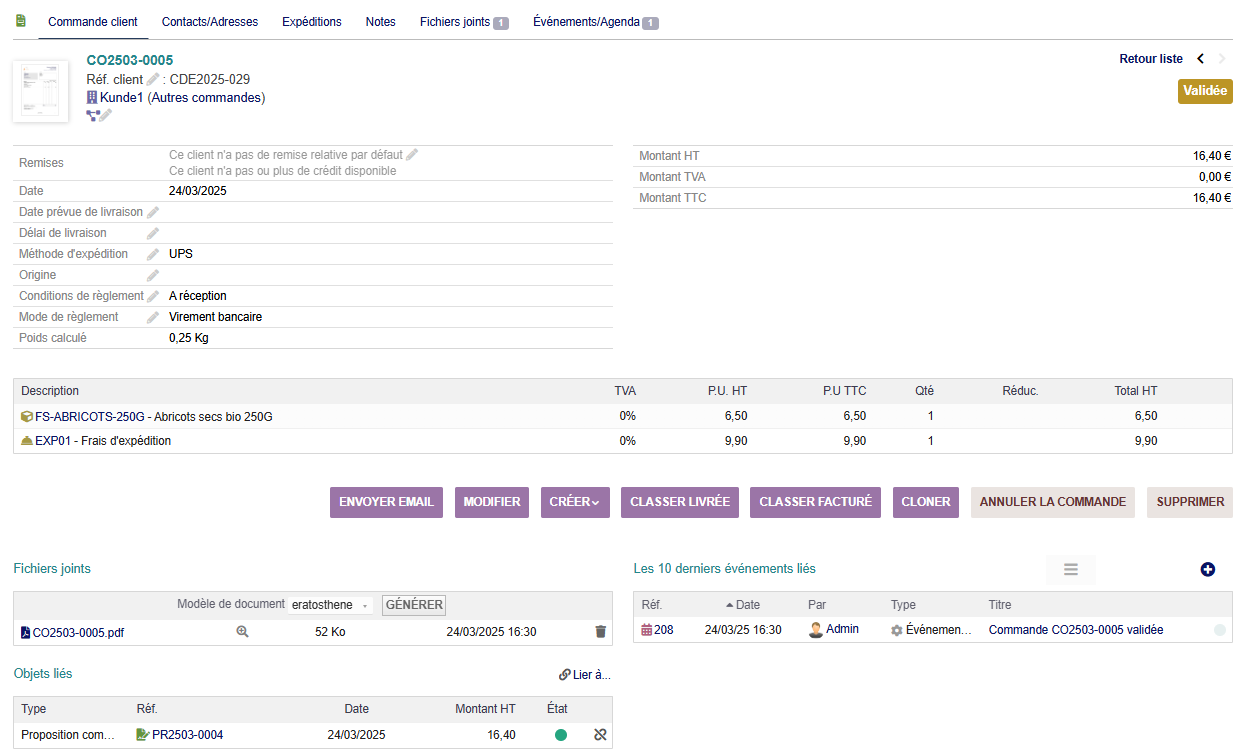
Données de base:
- Référence client
Une référence du client comme par exemple le numéro de demande qu’il vous a envoyé ou toute autre identification. - Client
Choisissez dans une liste déroulante le client destinataire du devis. - Date de commande
- Conditions de règlement
Délai de paiement de la facture émise pour cette commande. - Mode de règlement
- Méthode d’expédition
- Origine
D’où vous est parvenue cette commande. Choisissez parmi une liste de valeurs prédéfinies que vous pouvez modifier. - Méthode d’expédition
Choisissez dans une liste modifiable la manière par laquelle le client va être livré. - Délai de livraison
Choisissez dans une liste modifiable le délai à partir de la commande du client à laquelle il sera livré. - Date de livraison prévue
Définissez la date prévisionnelle à laquelle le client sera livré. - Modèle de document
Choisissez parmi les modèles de documents activés celui qui sera utilisé pour ce devis (modifiable à tout moment une fois le devis créé). - Contacts
Définissez les contacts internes et ceux chez votre client qui traitent la commande. Ainsi une prise de contact avec les personnes impliquées pourra rapidement se faire.
Fonctionnalités:
- Brouillon / Validée / En cours / Livrée / Annulée
Une commande peut avoir plusieurs états qui changent automatiquement au cours de l’avancement de la commande. - Modification
Une commande peut être modifiée à tout moment. - Envoi par email
Envoyez facilement la commande par email en annexant en pièce jointe le document relatif. - Annuler une commande
- Supprimer
- Transformer
Une fois une commande validée vous pouvez la transformer en commande d’achat, en contrat (si le module contrat est activé), en expédition (si le module stock est activé) ou en facture. Vous pouvez également déclarer la commande comme livrée si vous ne gérer pas les expéditions.
Configuration
- Code commande
Vous pouvez choisir un automatisme qui attribue automatiquement un code à vos commandes client. Vous pouvez configurer la manière dont ce code est généré. - Modèle
Choisissez parmi plusieurs modèles la manière dont seront présentés les documents générés pour vos commandes. - Mentions complémentaires
Définissez un texte qui sera ajouté sur toutes vos commandes lorsque vous générez le document de la commande. - Filigrane brouillon
Définissez un texte de filigrane qui sera ajouté à vos commandes qui sont dans l’état brouillon. - Téléchargement externe
Activez ou non le téléchargement du document de commande à l’aide d’une URL externe.
